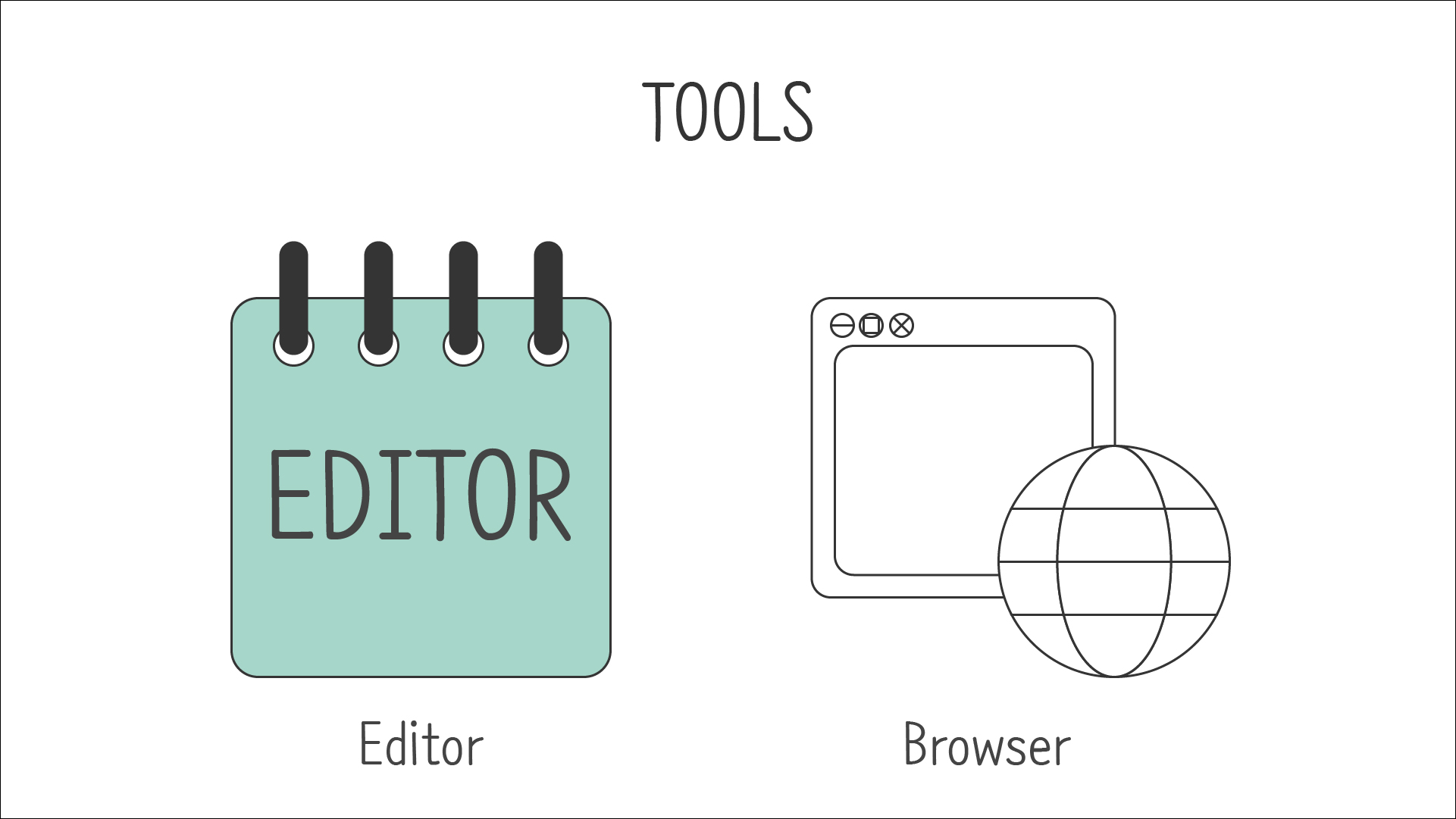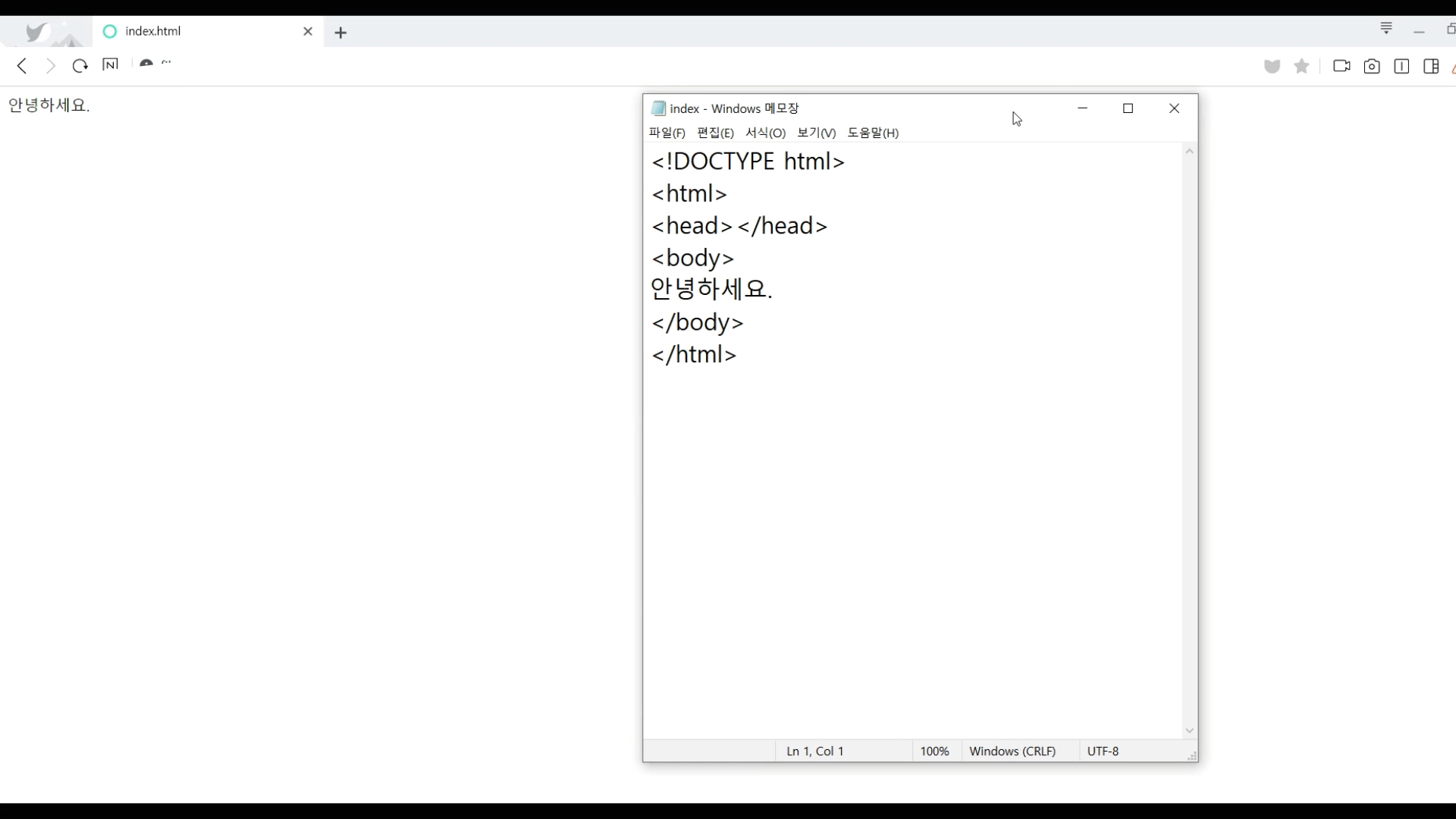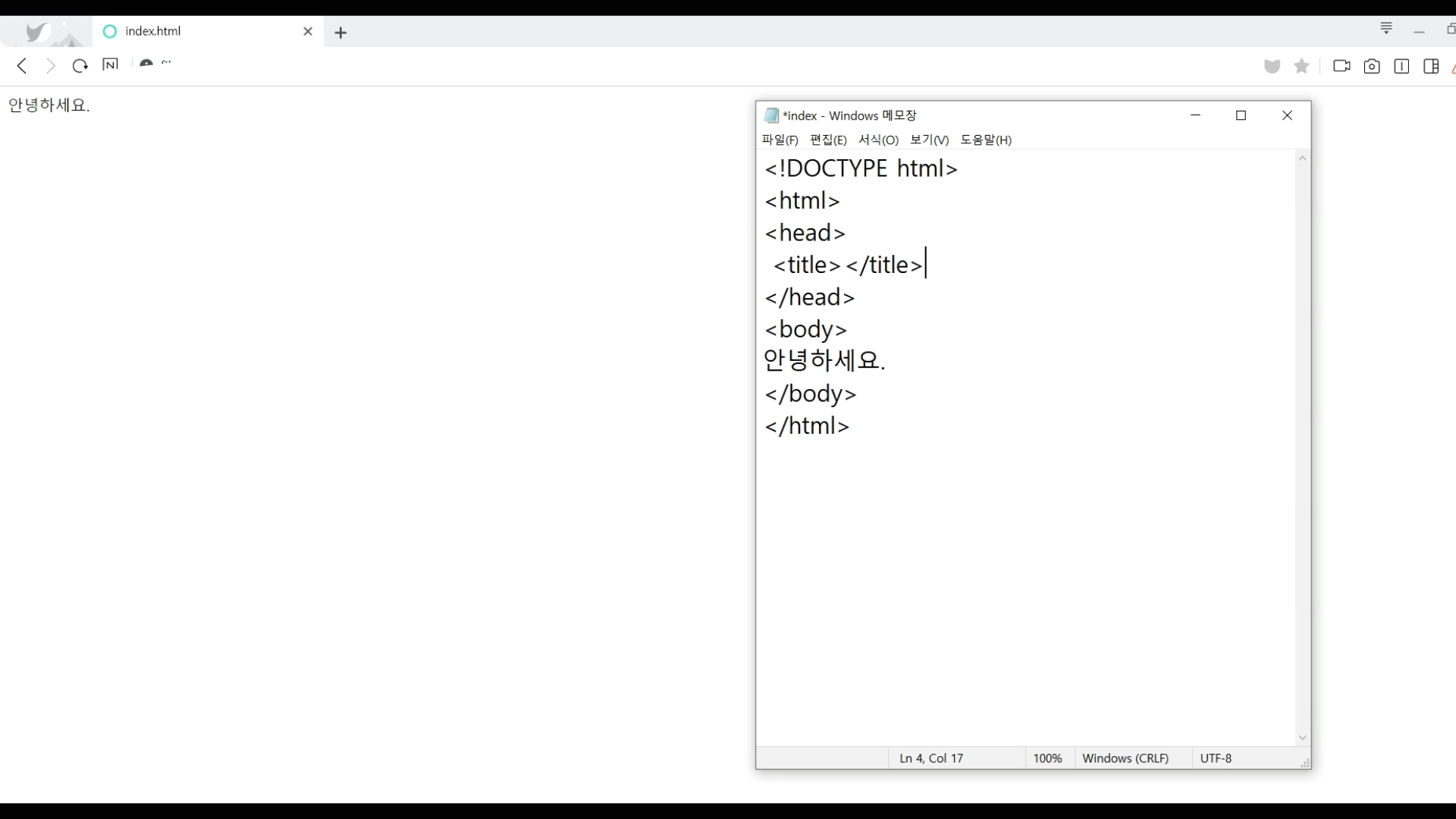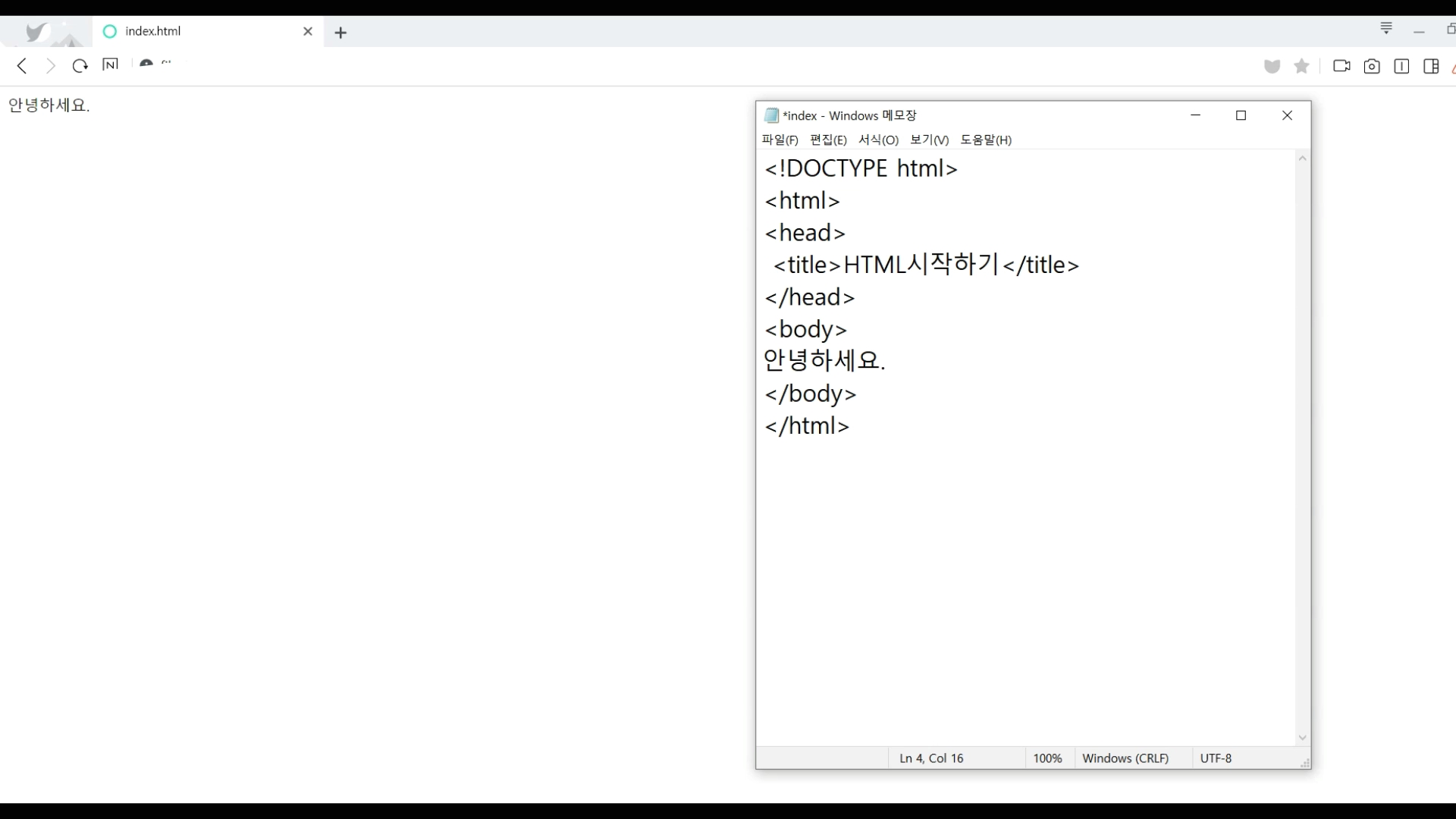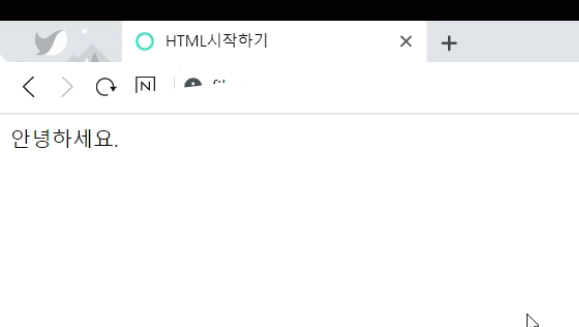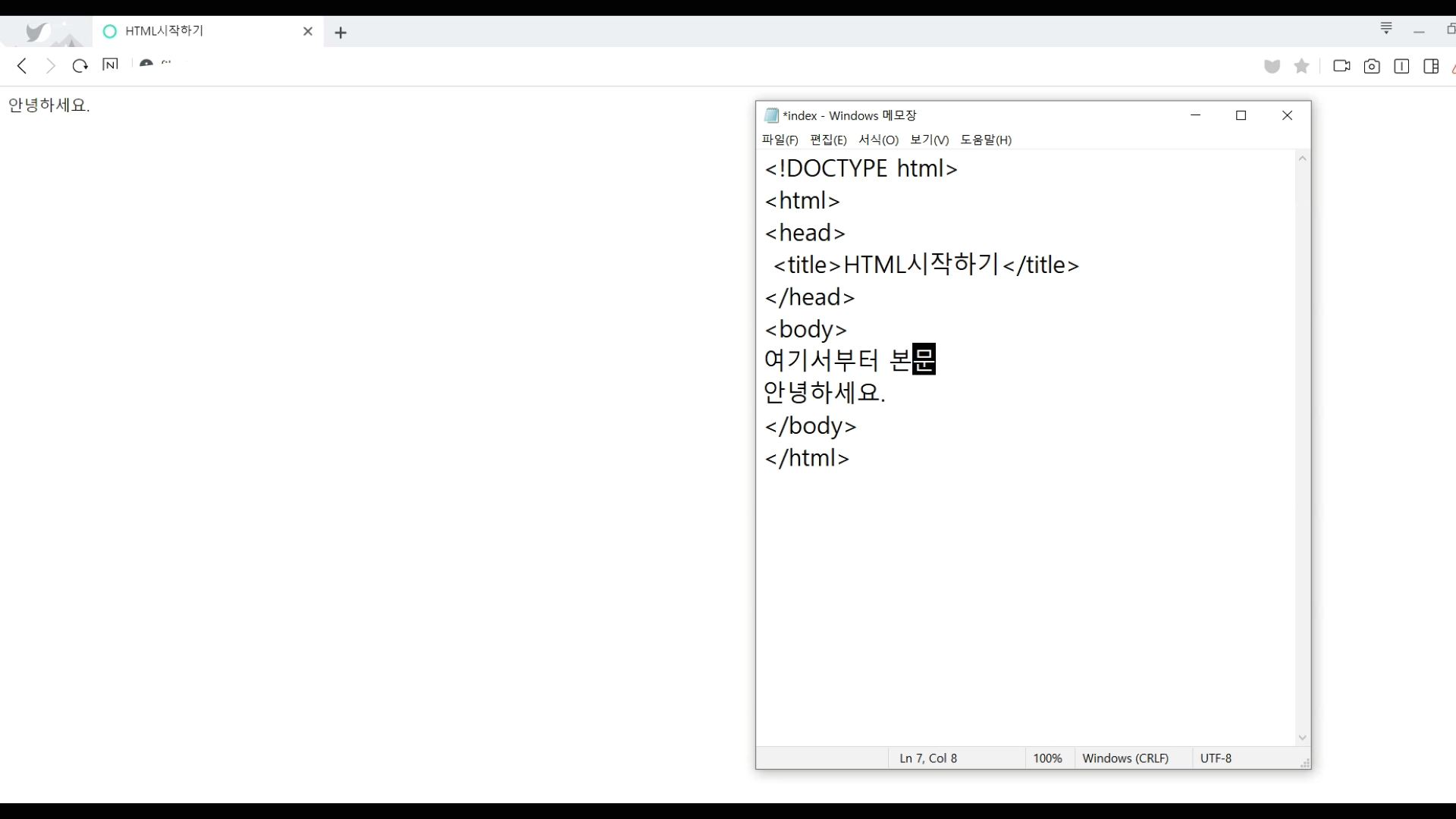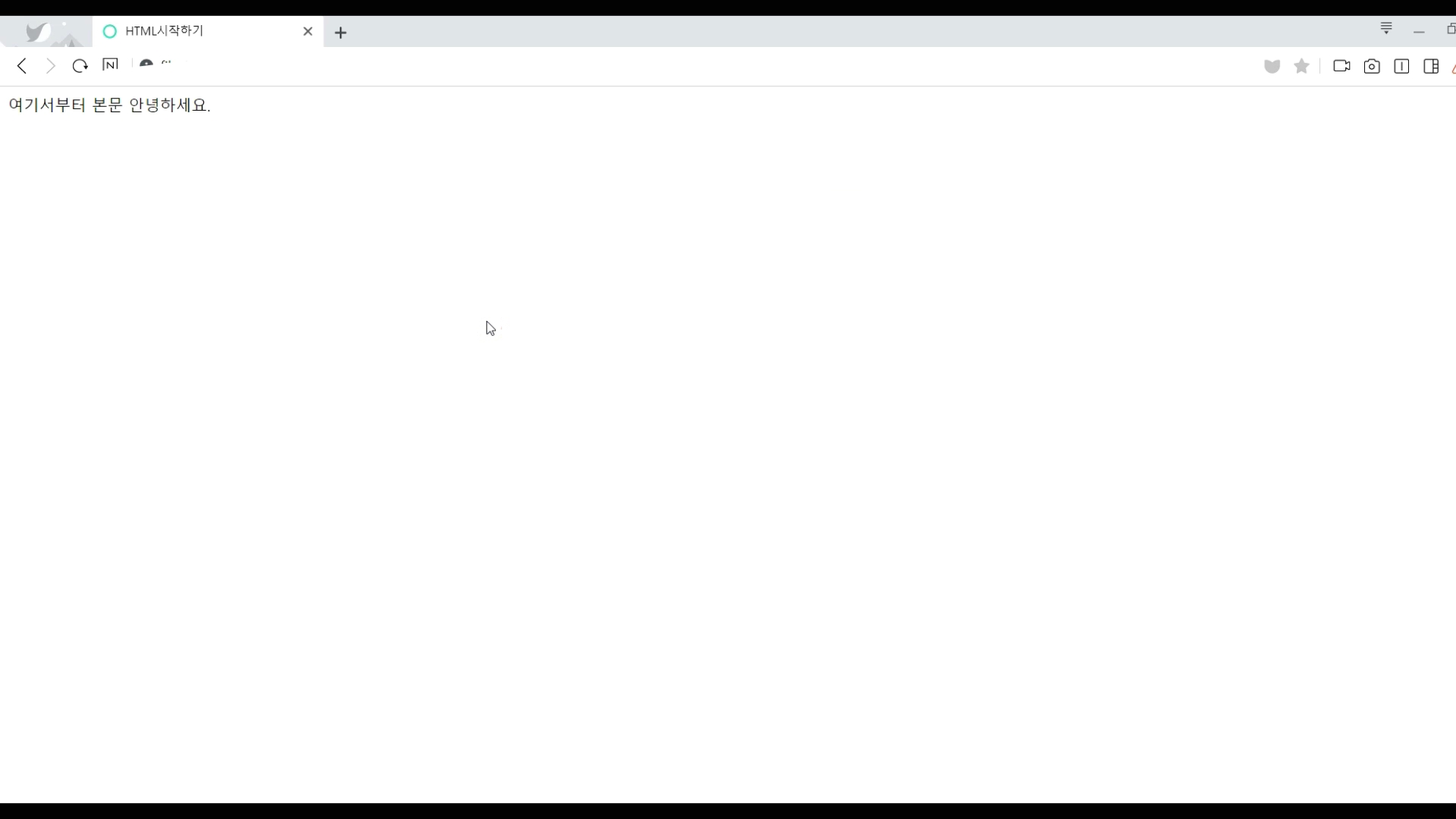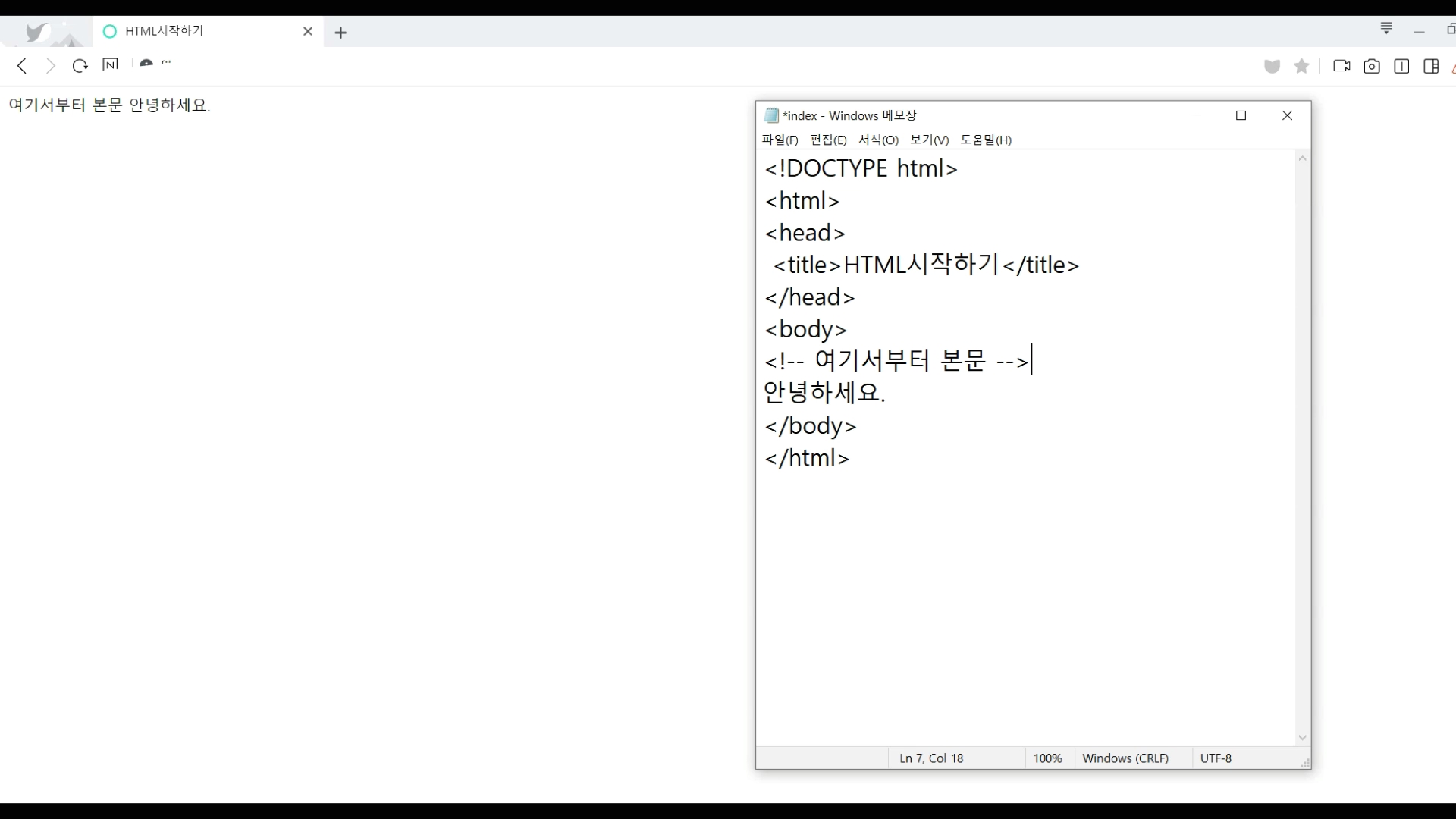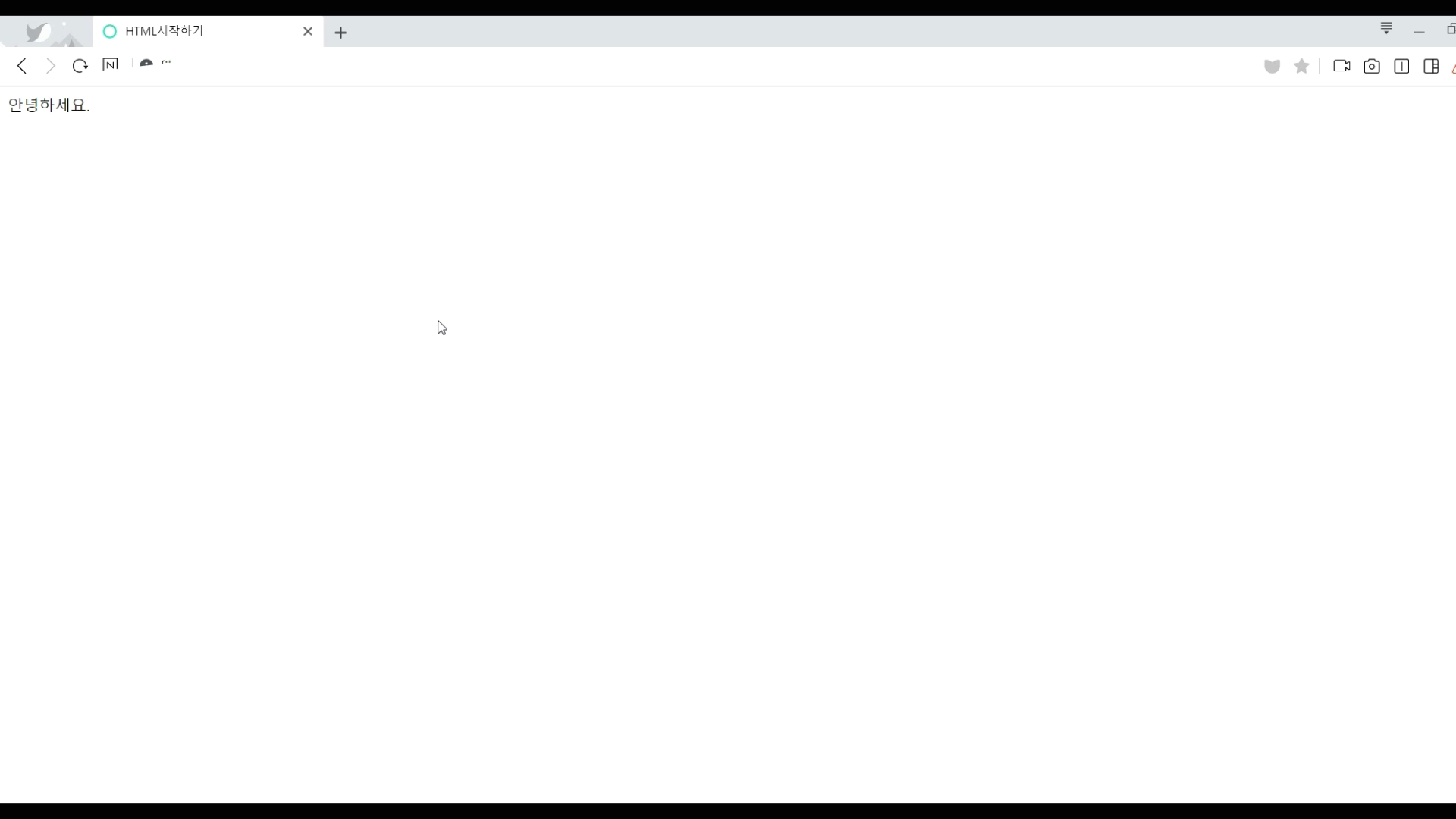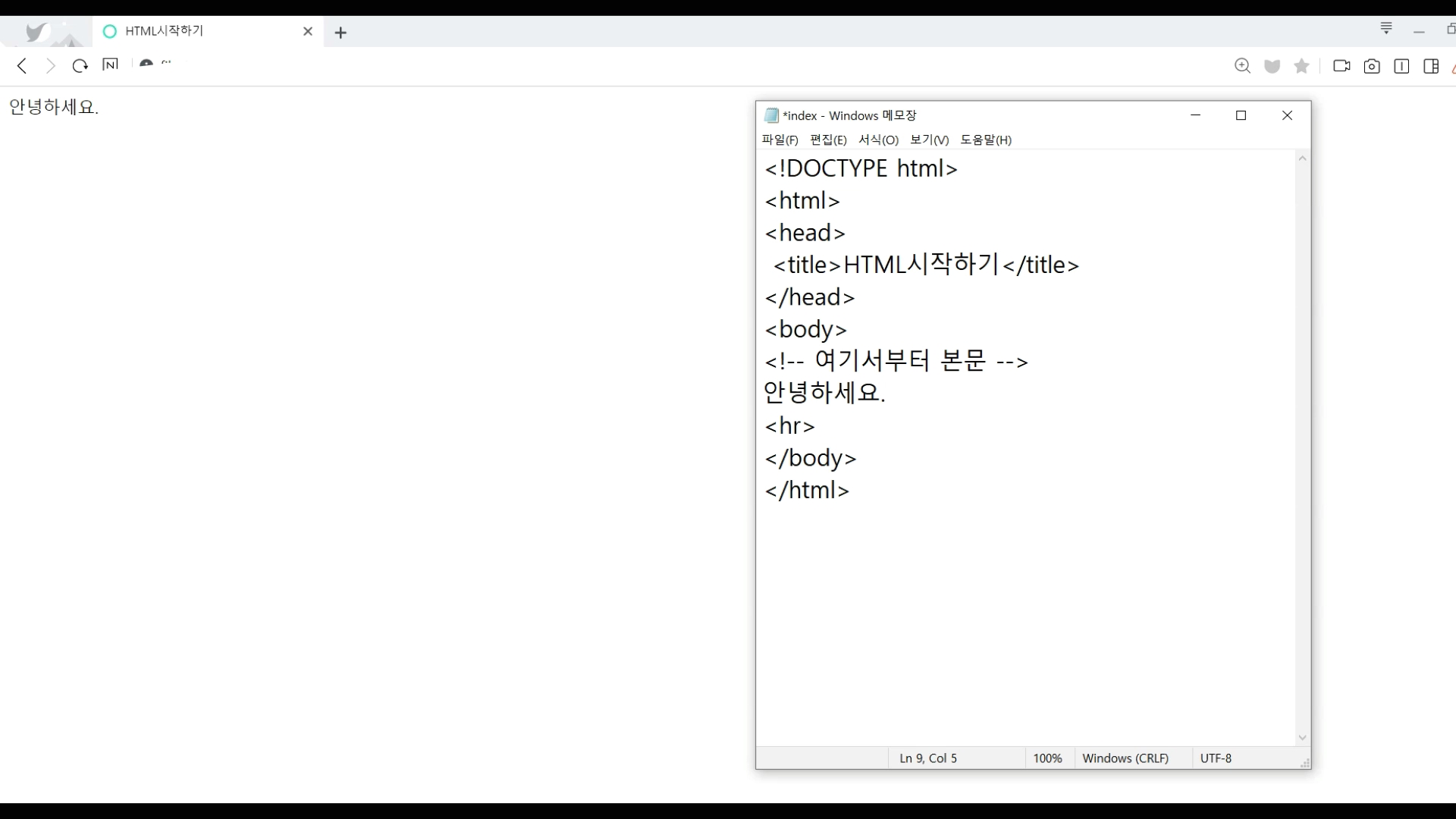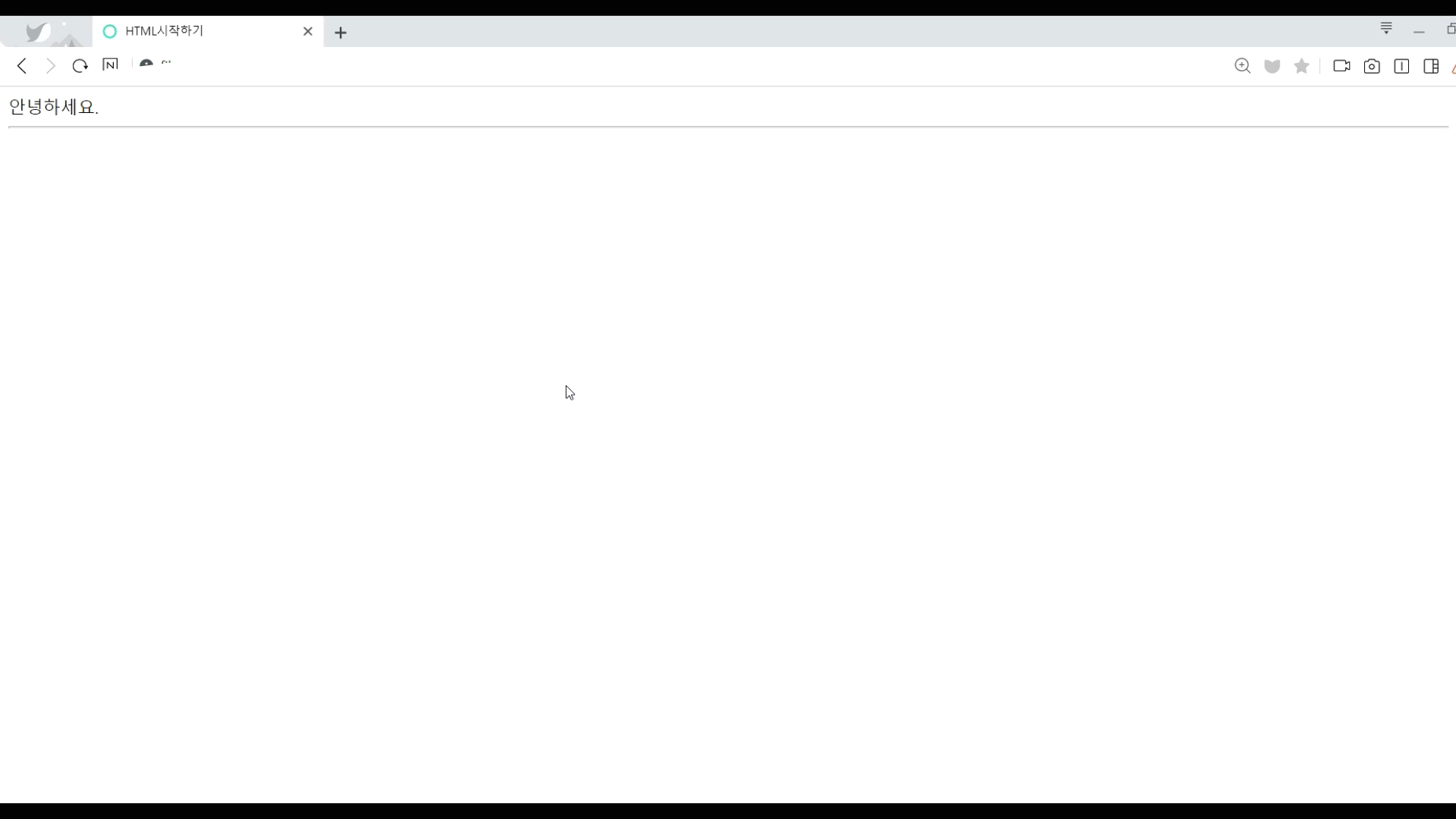안녕하세요. 찰리입니다.

여러가지 재료로 연습해보는 크로키 시간입니다. 제가 불규칙하게 블로그에 글을 쓴지 두 달은 지난 것 같은데 여전히 많은 분들이 찾아주시고 계시네요. 감사드립니다. 제가 뭔가 특출나게 잘 그리거나 준비하는 것은 없지만 한번씩 놀러오셨을 때 필요한 것들이 있으면 좋겠네요. 모두들 여전히 마스크가 답답하게 느껴질 때 스트레스 받지 마시고 즐거운 취미생활 즐기시길 바랍니다. 그럼 오늘 크로키 시작해볼게요.


<준비물 - 종이, 드로잉 도구>
#바스트숏(Bust Shot) 그리기
- 그리는 방법을 따로 없이 대상을 살펴보고 포즈에서 움직임 큰 옷주름 위주의 형태를 관찰하여 그립니다. 신체의 무게 중심과 비율, 형태를 관찰해봅니다. 제한시간은 따로 두지 않고 빠르고 간결하게 그립니다.
목탄(Charcoal)
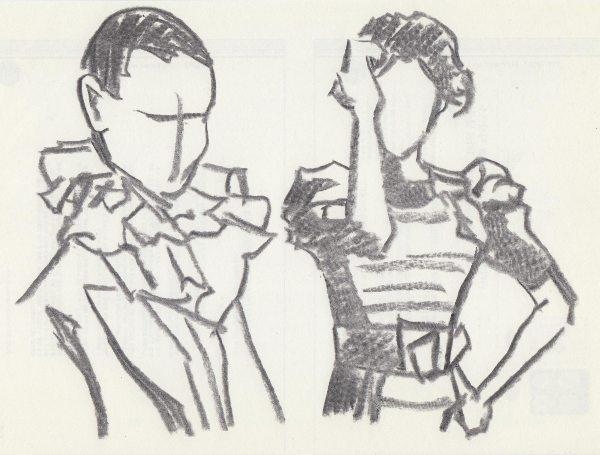
클립스튜디오(Clip Studio)

색연필(Color Pencil)

샤프(Sharp Pencil)

#영상으로 보겠습니다.
크로키 속에서 캐릭터 그림체를 조금씩 느끼며 연습을 해보고 있어요. 클래식한 손그림도 좋아하지만 기회가 된다면 다른 장르들도 건들여 보고 싶은 마음도 있으니까요. 이런저런 주제로 그리면서 호시탐탐 기회를 엿보겠습니다. 다음 번에는 또 어떤 그림으로 찾아올까요? 다음 시간에 뵙겠습니다. 감사합니다.
'드로잉 연습(Drawing Practice) > 크로키(Croquis)' 카테고리의 다른 글
| 패션(Fashion)88 - 바스트숏(Bust Shot)(28) (0) | 2021.12.04 |
|---|---|
| 패션(Fashion)86 - 바스트숏(Bust Shot)(26) (0) | 2021.09.13 |
| 패션(Fashion)85 - 바스트숏(Bust Shot)(25) (0) | 2021.07.21 |
| 패션(Fashion)84 - 바스트숏(Bust Shot)(24) (0) | 2021.06.25 |
| 패션(Fashion)83 - 바스트숏(Bust Shot)(23) (0) | 2021.06.18 |